打开搜狗输入法,点击键盘上的麦克风图标,即可启用语音输入功能。首次使用时,需要授权麦克风权限,然后直接说话,语音会自动转化为文字,适用于聊天、笔记等场景。
搜狗输入法手机怎么用?
作者:5868bb
时间: 2025-04-28 22:32:40
在手机上使用搜狗输入法,首先确保已安装并设为默认输入法。打开任意输入框,键盘会自动弹出,使用拼音输入汉字,空格键选词,数字键选择候选词。还支持语音、手写、滑行等多种输入方式。
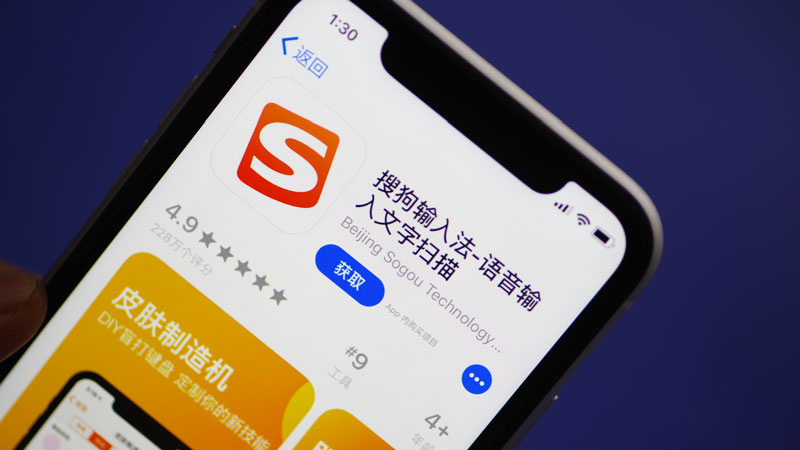
手机上如何安装并启用搜狗输入法
安卓和苹果手机安装搜狗输入法的方法
通过应用市场搜索搜狗输入法下载安装: 安卓用户可以在华为应用市场、应用宝、小米商店或Google Play中搜索“搜狗输入法”,点击下载安装;苹果用户则可在App Store搜索“搜狗输入法”,找到官方版本后一键下载。
确认为官方正版搜狗输入法应用: 下载时请注意开发者信息必须为“北京搜狗科技发展有限公司”,以确保所安装的是官方正版搜狗输入法,避免因使用非官方版本导致功能异常或信息安全问题。
下载安装完成后进入搜狗输入法设置界面: 打开搜狗输入法应用后,系统会自动引导用户完成初始配置,包括权限授权和输入法启用,跟随提示一步步操作,即可完成基本安装。
启用并设置为默认输入法的步骤
在系统设置中启用搜狗输入法: 安卓用户进入“设置”-“系统”-“语言与输入法”中找到“搜狗输入法”并启用;iPhone用户则在“设置”-“通用”-“键盘”-“添加新键盘”中选择“搜狗输入法”进行激活。
设为默认输入法确保顺利使用: 启用后,安卓系统会弹出提示要求设置默认输入法,选择“搜狗输入法”作为当前默认输入法。设为默认后,每次在输入框中都会自动调用搜狗输入法进行文字输入。
完成激活后即可使用搜狗输入法输入: 所有设置完成后,点击任意输入框将自动唤起搜狗输入法键盘。此时可使用拼音输入、语音输入、滑行输入等功能,用户还可进入搜狗输入法设置页面进一步个性化定制输入体验。
搜狗输入法手机端的基本输入方式
手机上如何使用拼音输入文字
拼音输入法是默认输入方式: 安装并启用搜狗输入法后,拼音输入是默认模式,用户可以直接在任意输入框中开始拼音输入。例如,输入“zhongguo”会自动显示“中国”作为候选项。
词库自动联想提高输入效率: 搜狗输入法提供智能词库,用户输入拼音后,系统会根据历史输入记录和常用词汇自动推荐最匹配的词语,极大提高输入速度。用户可以使用数字键选择候选词,或者继续输入拼音以缩小候选范围。
支持拼音和简拼混合输入: 除了完整拼音输入外,搜狗输入法还支持简拼。例如,输入“bj”会自动识别并显示“北京”,节省打字时间,特别适合日常生活中高频使用的地名、姓名等。
如何切换中英文、全角半角输入
使用输入法快捷键切换中英文: 在搜狗输入法中,用户可以通过点击输入法工具栏上的“中”或“英”图标切换中英文输入模式。也可以使用快捷键,安卓设备通常使用空格键切换,而iPhone设备可通过直接点击键盘的“中/英”按钮来进行切换。
自动检测中英文输入: 搜狗输入法还具有智能识别功能,在输入中英文混合时,系统会根据输入内容自动切换语言模式。例如,当用户输入“Hello”时,输入法会自动切换至英文模式,避免频繁手动操作。
全角半角切换方式: 用户可通过键盘上的“全角/半角”按钮切换全角和半角模式。全角模式用于输入中文字符和标点,半角模式则用于英文字符及常用符号。此功能在输入网址、邮箱或编程代码时尤为重要,确保输入字符格式规范。
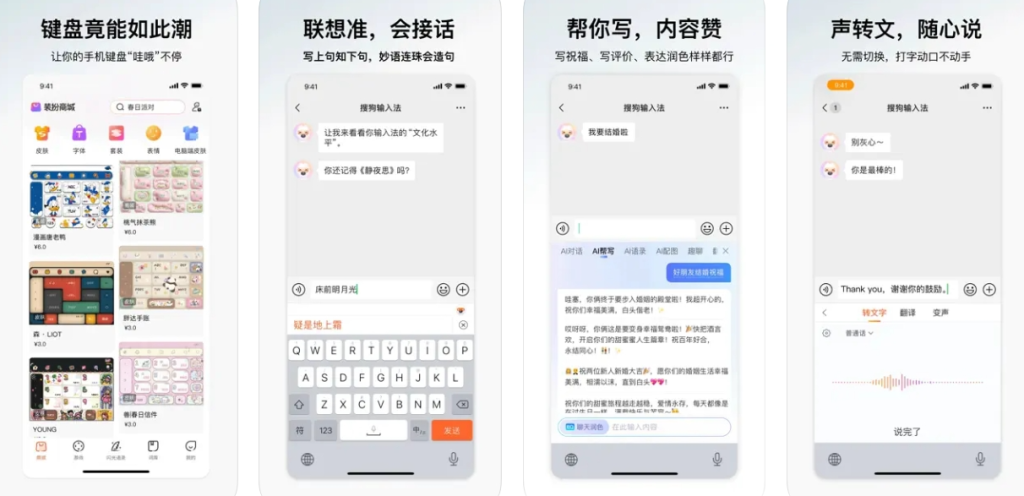
手机搜狗输入法的语音与手写功能
如何开启和使用语音输入功能
启用语音输入功能: 打开搜狗输入法后,在输入框中点击键盘上方的麦克风图标,即可启动语音输入功能。初次使用时,系统会提示授予麦克风权限,点击“允许”后即可正常使用。确保设备的麦克风工作正常,以免影响语音识别。
语音输入过程: 在语音输入框中,用户只需说出想要输入的内容,系统会自动将语音转化为文字。在说话时,尽量保持语速适中,避免杂音干扰,以提高识别准确性。比如输入“今天天气不错”,语音会被转化为“今天天气不错”,也可以进行长句输入,系统会自动分句识别。
编辑和修改语音输入结果: 语音输入后,用户可以看到转化后的文字。如果发现误识别或错误输入,可以直接在输入框中修改,或者重新使用语音进行修正。语音输入对于长篇文字或需要快速输入的场景非常实用,尤其适合快速回复消息、写短文、笔记等。
手机上如何进行手写输入操作
手写输入功能开启方法: 在手机的搜狗输入法界面,点击切换模式按钮,或者长按输入法图标,选择“手写”模式,进入手写输入界面。此时,屏幕下方会显示一个手写输入框,用户可以用手指在屏幕上书写汉字。手写区域通常较大,便于书写。
手写输入识别和转换: 在手写区域书写时,搜狗输入法会实时识别字形,并在候选框中显示识别的字词。如果系统没有正确识别,可以通过继续写出更多笔画,或在候选框中选择正确的字。如果字形比较复杂或不常见,系统也会提供相似字供用户选择。
手写输入的调整与设置: 在“设置”-“手写输入”中,用户可以调整手写输入的相关选项,如改变笔迹粗细、手写区域大小等,以便更好地适应个人书写习惯。此外,手写输入也支持多种语言输入,适合在输入中文、英文及其他语言时切换使用。
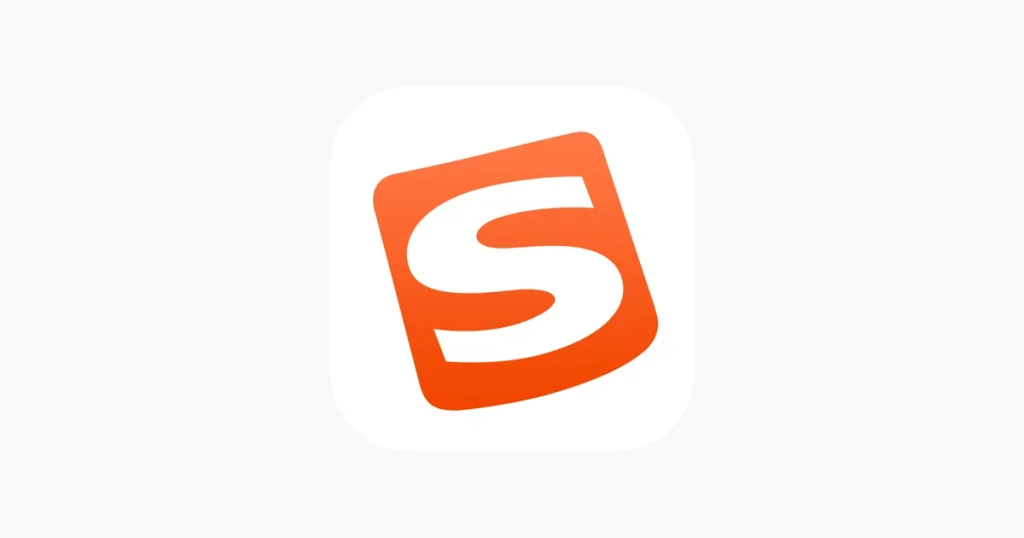
个性化设置优化输入体验
如何更换键盘皮肤和布局样式
选择内置皮肤和主题: 打开搜狗输入法设置,进入“外观设置”或“皮肤”选项。用户可以在这里选择不同的皮肤和主题样式,根据个人喜好进行更换。例如,可以选择简约、清新的风格,或更加炫酷、动态的皮肤。通过简单的点击即可切换,不需要额外下载。
下载和安装第三方皮肤: 如果想要更个性化的键盘样式,用户可以从网上下载第三方皮肤或通过搜狗输入法官网的皮肤商城下载。下载后进入“皮肤设置”界面,选择“导入本地皮肤”来安装自己喜欢的主题。
调整键盘布局和功能键位置: 在“布局设置”中,用户可以根据需要调整数字键、符号键的位置或大小。例如,调整常用符号如“@”和“#”的位置,使其更易于快速输入。同时,部分版本支持自定义按键功能,实现更加个性化的操作体验。
设置常用短语和自定义快捷输入
添加常用短语和快捷输入: 打开搜狗输入法设置,进入“短语管理”或“自定义词库”部分,用户可以添加自己常用的短语和常见表达。例如,输入“gz”自动转换为“广州”,或者输入“zyy”自动补全“祝你一切顺利”。这些短语可根据个人需要进行添加或修改。
通过云端同步短语: 如果用户有多个设备使用搜狗输入法,可以通过账号登录来同步短语库和自定义词汇。这样,无论在手机还是电脑上,用户都可以获得相同的快捷输入体验,提高输入效率。
设置快捷键快速输入常用短语: 搜狗输入法还支持通过快捷键进行快速输入。在“快捷键设置”中,用户可以为常用短语或常见句子设置快捷键,例如将“明天见”设置为Ctrl+1,节省时间,尤其适合频繁输入固定内容的用户。
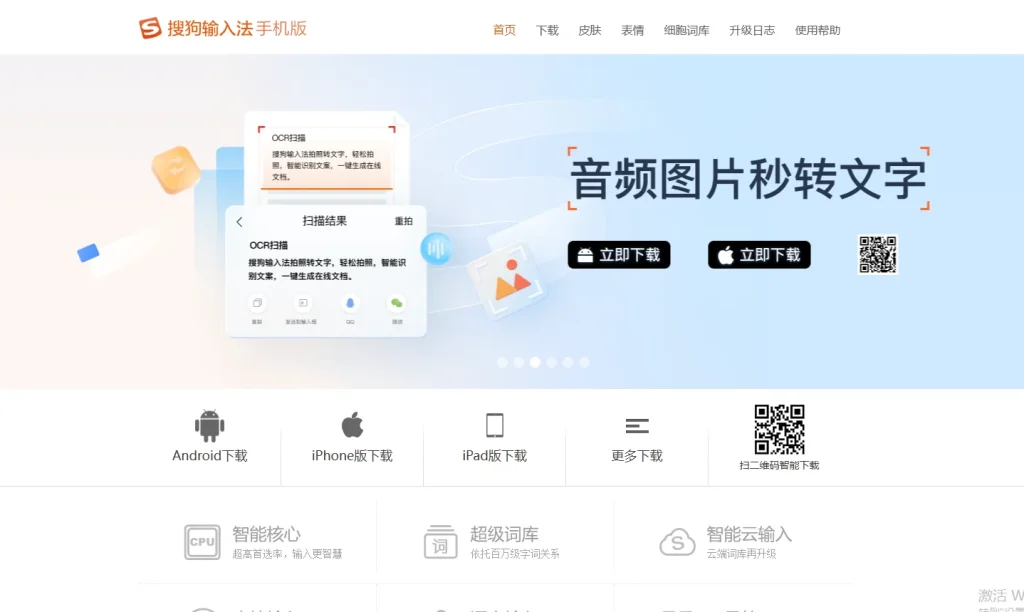
提升手机输入效率的技巧
利用词库联想和自动纠错功能
词库联想功能提升输入速度: 搜狗输入法通过智能词库联想,可以在用户输入拼音时自动推荐与之匹配的常用词汇。随着使用的不断积累,系统会根据用户的输入习惯调整推荐词汇,使输入更加高效。举例来说,输入“beijing”时,系统会自动建议“北京”,减少用户选择候选词的时间。
自动纠错功能减少错误输入: 搜狗输入法内置的自动纠错功能,能够在用户打错字或拼音时自动修正错误。例如,输入“beijng”时,输入法会自动识别为“北京”,避免因拼音错误导致的困扰。该功能适用于日常写作和聊天,能大大提高输入的准确性和流畅性。
个性化词库同步: 用户可通过账号同步自己的词库,无论在手机端还是其他设备上,常用词汇和短语都会自动加载,减少重复输入,提高效率。通过调整词库设置,用户还可以定期清理和更新词库,避免积累过多无用词汇。
滑行输入与智能预测词的使用方法
滑行输入简化打字过程: 滑行输入是搜狗输入法的一项特色功能,用户只需在键盘上滑动手指经过各个字母,系统会自动识别并输出相关词语。与传统拼音输入相比,滑行输入能显著减少手指移动距离,提高打字效率。对于长句或常用语,滑行输入是非常便捷的选择,尤其适合单手操作的用户。
智能预测词提升输入效率: 搜狗输入法支持智能预测功能,根据用户的输入习惯和上下文语境提前预测下一词,节省输入时间。例如,输入“明天”时,系统会自动预测出“见面”或“安排”等相关词语,用户只需点击即可选择,避免频繁打字。
结合滑行输入与智能预测: 滑行输入与智能预测功能结合使用,能够进一步提高输入效率。当滑行输入一个词时,系统会根据预测词提前显示候选项,使用户无需在候选框中频繁切换,大大加快了输入速度。对于长时间使用搜狗输入法的用户,系统会更加精准地推荐个性化词汇。
如何在手机上安装搜狗输入法?
在手机的应用市场中搜索“搜狗输入法”,点击下载安装即可。安装后,进入系统设置,找到“语言和输入法”选项,选择搜狗输入法并设为默认输入法,即可开始使用。
如何切换手机上的搜狗输入法语言?
在使用搜狗输入法时,可以通过点击键盘上的“中/英”图标或使用快捷键(例如空格键)来切换中英文输入模式。此外,还可以在设置中调整语言优先级或添加其他语言输入选项。
搜狗输入法手机端的语音输入如何使用?